

Kai paleisite sistemą, išgirsite „Windows“ paleidimo garsą. Jei jums tai nepatinka, galite visiškai nutildyti kompiuterį arba galite atlikti nuolatinį pataisymą išjungdami paleidimo garsą. Procesas yra paprastas ir neužtruks ilgai. Ši pamoka parodys, kaip išjungti langai 11 Paleidimo garsas.
Išjunkite „Windows 11“ paleisties garsą
Norint visiškai išjungti garsą, reikės tik veiksmų. Jį išjungę visada turite galimybę vėl įjungti, jei norite. Tiesiog atlikite toliau nurodytus veiksmus.
"Step-1": Spauskite „Windows“ piktograma užduočių juostoje ir pasirinkite Nustatymai krumpliaratis. (Galite naudoti sparčiuosius klavišus „Win + I“ kad atidarytumėte ir nustatymų programą)
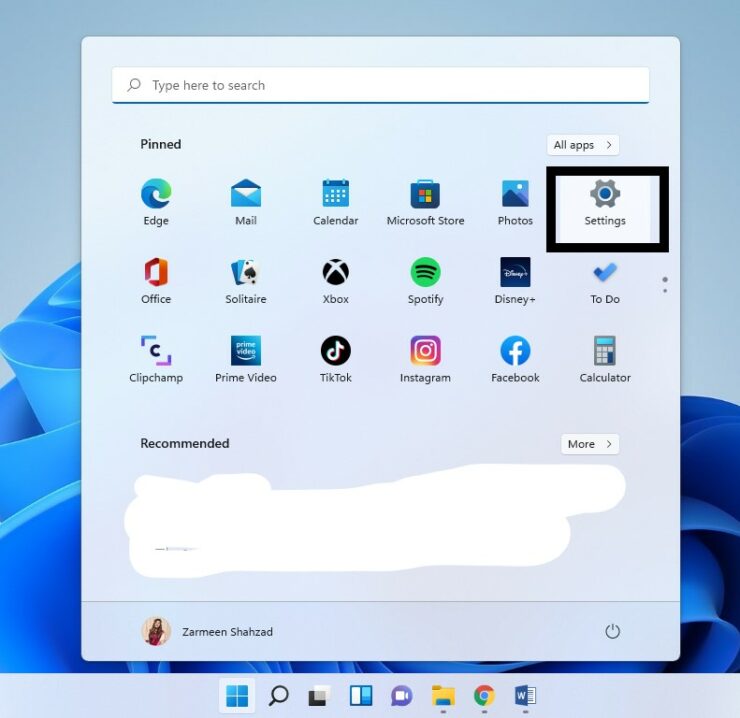
"Step-2": Kai atsidarys nustatymų programa, spustelėkite Personalizavimas parinktis kairiojoje srityje.
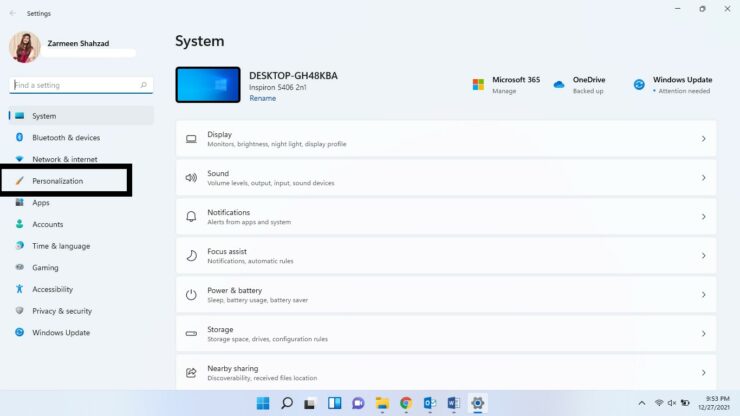
"Step-3": Kai atsidarys personalizavimo nustatymai, spustelėkite tematika dešiniojoje srityje.
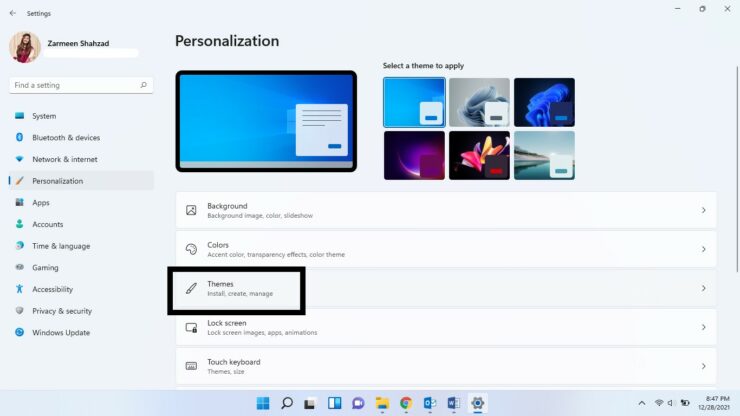
"Step-4": Spauskite Garsai parinktis, kaip parodyta pačiame lango viršuje.
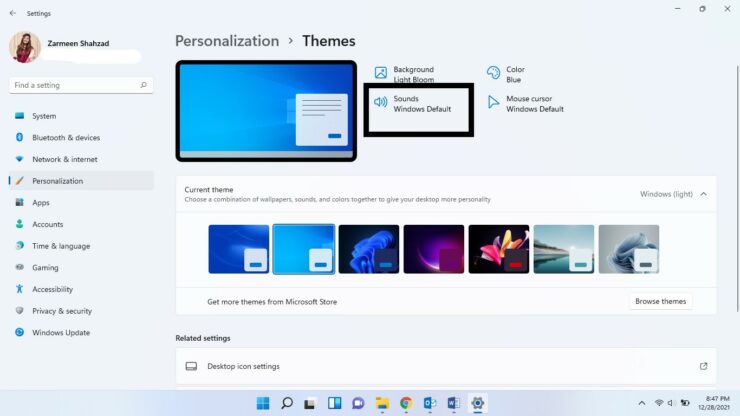
"Step-5": Atsidarys naujas langas. Panaikinkite žymėjimą Leisti Windows paleisties garsą dėžė.
"Step-6": Paspauskite ant taikyti ir tada paspauskite OK.
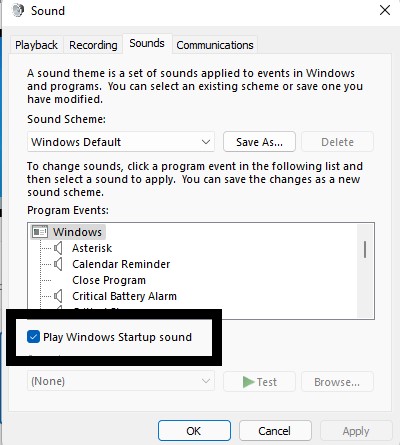
Po to garsas bus išjungtas ir jums nebereikės jaudintis, kad jį vėl išgirsite, kai įjungsite sistemą. Tačiau jei ateityje apsigalvosite ir vėl norėsite tai įjungti, turite atlikti visus anksčiau nurodytus veiksmus ir dar kartą patikrinti parinktį Leisti Windows paleisties garsą.
Praneškite mums, ar tai padėjo toliau pateiktuose komentaruose.
Pranešimas Kaip išjungti „Windows 11“ paleisties garsą by Zarmeen Shahzad pirmiausia pasirodė Wccftech.




